Чому не відкриваються Однокласники
Однокласники - це одна з найпопулярніших соціальних мереж в російськомовному сегменті інтернету. Але, не дивлячись на свою популярність, сайт іноді працює нестабільно або зовсім не завантажується. Цьому може бути багато причин.
зміст
Основні причини, по яких не відкриваються Однокласники
Збої, через які сайт не може завантажитися частково або повністю, найчастіше бувають на стороні користувача. Якщо на сайті проводяться серйозні профілактичні / технічні роботи, то у вас з'явиться спеціальне попередження. Іноді на ньому проводяться незначні роботи, про які користувачам не повідомляється, але це рідко здатне повністю вивести з ладу всю соціальну мережу (найчастіше глюки спостерігаються в якомусь окремому розділі сайту).
Коли проблема на вашому боці, то її можливо вирішити своїми силами, але не завжди. В цьому випадку Однокласники взагалі не будуть відкриватися (білий екран), або будуть завантажуватися не до кінця (як підсумок, на сайті нічого не працює).
У певних обставинах можуть допомогти ці поради:
- Найчастіше при завантаженні Однокласників відбувається який-небудь збій, що тягне за собою непрацездатність багатьох (всіх) елементів сайту або просто завантаження «білого екрану». Зазвичай це можна виправити перезавантаженням сторінки, щоб з другої спроби вона їм заважає нормально. Використовуйте для цього клавішу F5 або спеціальну іконку в адресному рядку або біля неї;
- Можливо, з тим браузером, де ви працюєте, якісь проблеми. Якщо немає часу розбиратися в цьому, то спробуйте відкрити ОК в іншому веб-браузері. Як швидке вирішення проблеми це допоможе, але в майбутньому рекомендується дізнатися, через що Однокласники не відчиняються в тому браузері, яким ви зазвичай користуєтеся.
Причина 1: Хтось заблокував доступ
Якщо ви намагаєтеся увійти в Однокласники на роботі, то не варто дивуватися, коли замість звичного помаранчевого інтерфейсу з'являється білий екрану / помилка. Найчастіше роботодавець навмисно блокує доступ до соціальних мереж на комп'ютерах співробітників.
За умови, що доступ блокується тільки на вашому ПК, ви можете спробувати розблокувати його самостійно. Але будь обережні, тому що є ризик нарватися на неприємності.
Найчастіше роботодавець блокує доступ до соціальних мереж за допомогою файлу hosts. Ви можете подивитися у нас на сайті, як заблокувати доступ в Однокласники , А потім, використовуючи цю інструкцію розблокувати його для себе.
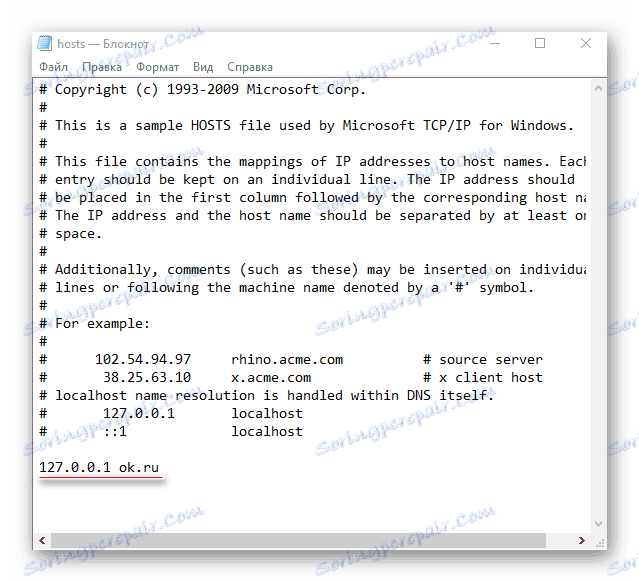
Якщо ж блокування йде з боку інтернет-провайдера, то її можна обійти лише двома основними способами:
- При роботі з ноутбука або комп'ютера з можливістю підключитися до Wi-Fi перегляньте, чи є поблизу доступні мережі для підключення. Якщо так, то встановіть з'єднання з ним і перевірте, чи заробили Однокласники;
- Спробуйте завантажити і встановити на комп'ютер Tor -браузер. Він створює анонімне інтернет-з'єднання, що дозволяє обійти блокування з боку провайдера. Проблема може бути тільки в тому, що роботодавець обмежив можливість установки програм на робочий комп'ютер.
Причина 2: Проблеми з інтернет-підключенням
Це найпопулярніша і важко вирішуване причина. Зазвичай в цьому випадку ви рідко побачите повністю порожній білий екран. Замість нього відображається сповіщення від браузера про нестабільний підключенні і неможливості завантажити сайт. Але найчастіше користувач може спостерігати часткове завантаження соціальної мережі, тобто хаотично розкидані по всьому екрану написи і / або непрацюючий інтерфейс.
Ви можете спробувати стабілізувати підключення, використовуючи кілька загальнодоступних прийомів. Однак ніяких гарантій того, що вони сильно допоможуть немає, так як у вас швидше за все серйозні проблеми з інтернет-підключенням. Ось кілька порад, які можуть трохи допомогти:
- Не відкривайте одночасно кілька вкладок в браузері, так як вони все споживають інтернет-трафік в тій чи іншій мірі. Якщо у вас вже є кілька відкритих вкладок крім Однокласників, то закрийте їх все, навіть коли вони до кінця завантажилися, то все одно будуть надавати навантаження на з'єднання;
- При скачуванні чого-небудь з торрент-трекерів або з браузера йде дуже сильне навантаження на інтернет, яка призводить до того, що багато сайтів не завантажуються до кінця. Виходів в цьому випадку лише два - дочекатися завантаження або призупинити її на час користування Однокласниками;
- Деякі програми на комп'ютері мають властивість виробляти оновлення у фоновому режимі. Їх завантаження переривати не потрібно, бо є ризик нашкодити працездатності оновлюваної програми. Краще дочекатися завершення процесу. Інформацію по всім оновлюваних програмами в фоновому режимі можна переглянути в правій частині «Панель задач» (повинен бути значок програми). Зазвичай якщо оновлення завершено, користувачеві з правого боку екрану надходить повідомлення про це;
- Більшість поширених сучасних браузерів мають спеціальний режим, який прискорює і поліпшує завантаження веб-сторінок шляхом їх оптимізації - «Турбо». Скрізь він активується по-різному, але в разі, якщо він включений, ви зможете використовувати Однокласники тільки для прочитання листування і перегляду «Стрічки», так як при більшому навантаженні режим буде працювати неправильно.
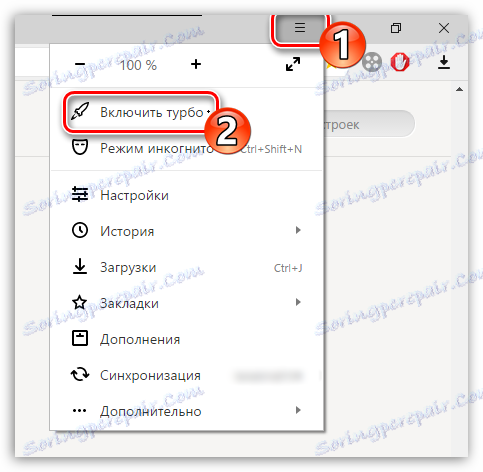
Урок: Активація «Турбо-режиму» в яндекс.браузер , Google Chrome , Opera
Причина 3: Сміття в браузері
Ті, хто часто і активно користуються якимось одним браузером для роботи і розваг, з часом можуть зіткнутися з такою проблемою, як «закешівшійся» браузер. У цьому випадку багато сайтів можуть частково або повністю не функціонувати. «Кешітся» браузер по-різному, в залежності від особливостей його використання. Кеш - це різні сміттєві і практично даремні файли, які зберігаються в пам'яті браузера - історія відвідувань, дані онлайн-додатків, файли cookie і т.д.
На щастя, видалити його самостійно, без допомоги будь-якого стороннього софта, дуже просто, оскільки в більшості браузерів все непотрібні дані очищаються через розділ «Історія». Процес залежить від конкретного браузера, але в більшості випадків він стандартний і не має яких-небудь складнощів навіть для недосвідчених користувачів ПК. Розглянемо покрокову інструкцію прикладі Яндекс браузера і Google Chrome :
- Щоб перейти в саму вкладку «Історія», досить натиснути просте поєднання клавіш Ctrl + H. Якщо ж дана комбінація з якоїсь причини не спрацювала, то використовуйте запасний варіант. Натисніть на значок меню і виберіть у ньому пункт «Історія».
- Тепер ви можете подивитися сайти, на які заходили останнім часом, і видалити всю історію відвідувань, використовуючи однойменну кнопку у верхній частині вікна. Її точне розташування залежить від того браузера, який ви використовуєте в даний момент.
- У вікні налаштувань очищення рекомендується залишити позначки навпроти всіх пунктів, які виділені за замовчуванням. Ви також можете відзначити будь-які додаткові пункти і зняти галочки з уже відзначених.
- Зверніть увагу на самий низ віконця. Там повинна бути кнопка для підтвердження очищення історії.
- По завершенні процесу рекомендується закрити і знову відкрити браузер. Спробуйте завантажити Однокласники.
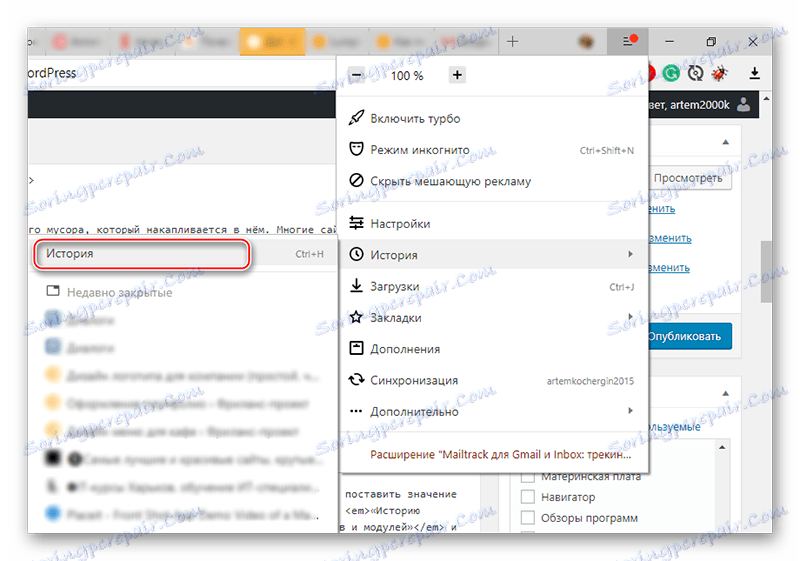
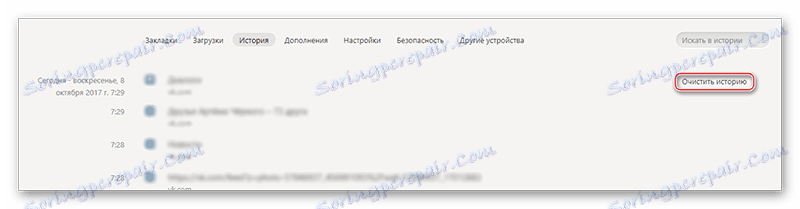
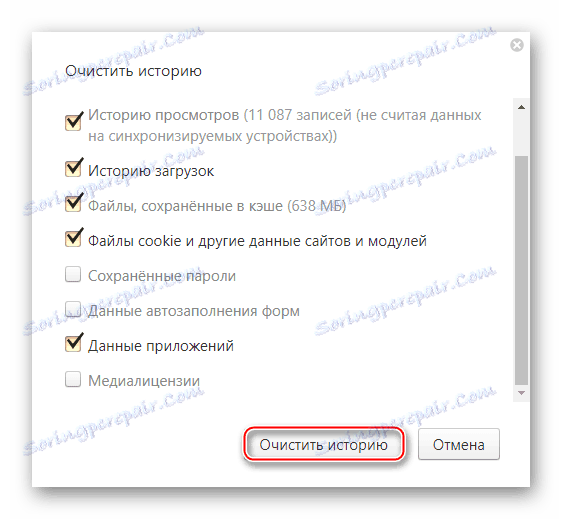
Причина 4: Засміченість операційної системи
Коли сміттям і помилками в реєстрі засмічується Windows, то основні проблеми виникають при використанні програм і самої операційної системи, але не сайтів. Однак в особливих ситуаціях ви можете зіткнутися з тим, що не будуть навіть завантажуватися веб-сторінки. Зазвичай в таких випадках сама ОС вже починає працювати не зовсім стабільно, тому про наявність проблеми здогадатися не так складно.
Очистити самостійно комп'ютер від сміття і битих елементів реєстру досить просто, для цього є спеціалізоване програмне забезпечення. Одним з найбільш популярних рішень є CCleaner . Програма повністю безкоштовна (є і платна версія), відмінно перекладена російською і має зручний і зрозумілий інтерфейс. Покрокова інструкція виглядає наступним чином:
- За замовчуванням при запуску програми відкривається плитка «Очищення» (найперша зліва). Якщо ж у вас відкрилася не вона, то перейдіть на «Очищення».
- Спочатку все сміття і помилки очищаються з підрозділу «Windows», тому відкрийте його у верхній частині екрану (в більшості випадків він відкривається за замовчуванням). У ньому вже будуть відзначені ті чи інші розділи. Якщо ви непогано розбираєтеся в комп'ютерах, то можете зняти галочки або, навпаки, поставити їх навпроти будь-яких пунктів. Не рекомендується відзначати всі пункти разом, так як в такому випадку ви ризикуєте втратити якусь важливу інформацію на комп'ютері.
- Почніть шукати тимчасові файли, натиснувши кнопку «Аналіз», яку можна знайти в нижній частині екрана.
- По завершенні сканування натисніть на «Очищення».
- Як програма вичистить все сміття з розділу «Windows», перейдіть на «Додатки» і виконайте ті ж кроки.
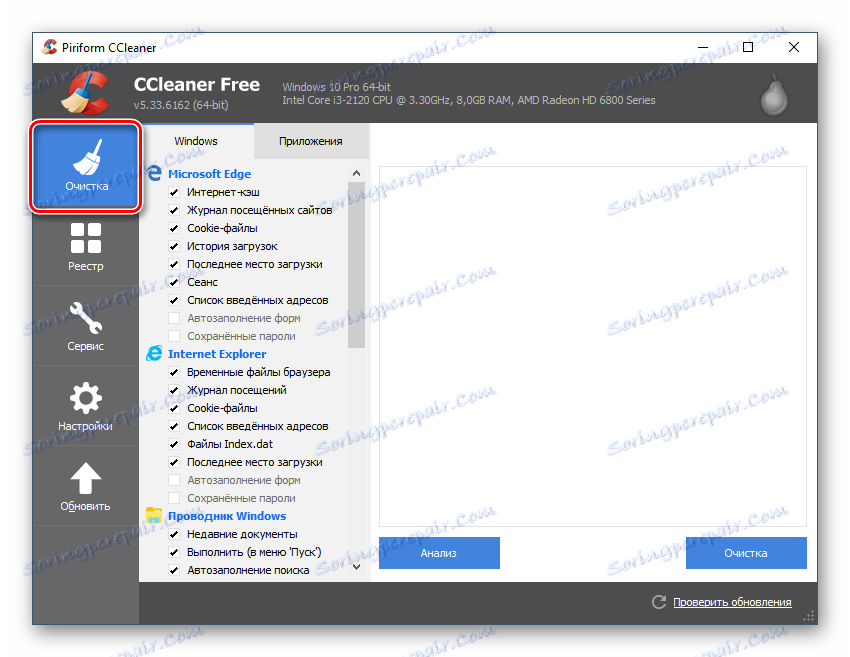
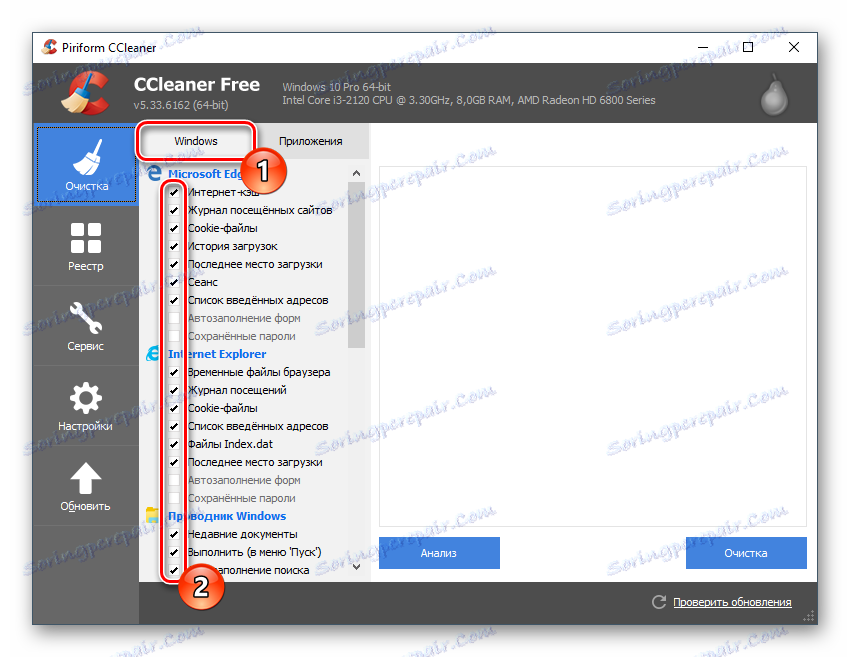
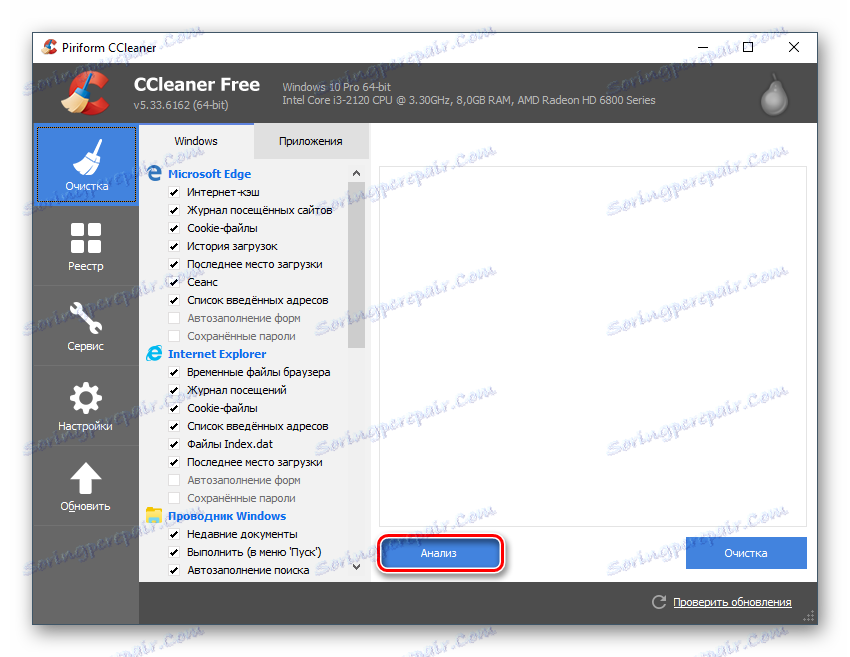
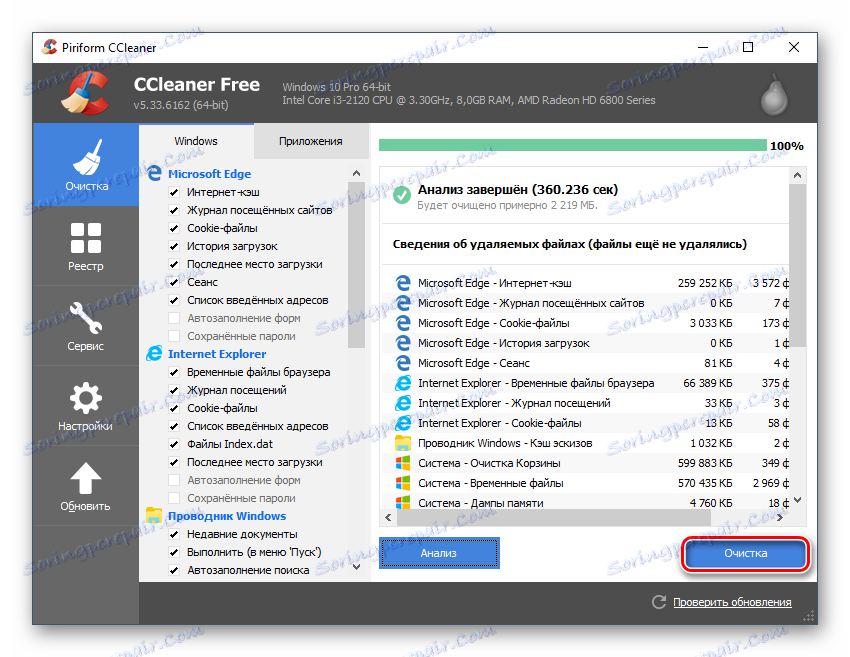
Сміття на комп'ютері позначається на працездатності системи і програм, в ній встановлених, а ось реєстр, забитий помилками, на завантаження сайтів впливає сильніше. Для фіксування помилок в реєстрі можна теж використовувати CCleaner - в більшості випадків він справляється з цим завданням непогано. Покрокова інструкція має наступний вигляд:
- При першому запуску програми перейдіть з плитки «Очищення» на «Реєстр».
- Простежте, щоб під заголовком «Цілісність реєстру» обов'язково стояли галочки навпроти всіх пунктів (зазвичай вони виставлені за замовчуванням). Якщо їх немає або пункти відзначені не всі, то розставте відсутні.
- Почніть шукати помилки, активувавши автоматичний пошук за допомогою кнопки «Пошук проблем», розташованої в нижній частині вікна.
- Коли пошук завершиться, програма надасть список виявлених помилок. Обов'язково перевірте, щоб навпроти них теж стояли галочки, інакше помилки не будуть виправлені. У дуже рідкісних випадках програма знаходить помилкові помилки, які не впливають на роботу ПК. Якщо ви відмінно в цьому розбираєтеся, то можете відзначати пункти із запропонованого списку вибірково. Як тільки все відзначите, натисніть на "Виправити".
- Після використання даної кнопки відкриється невелике віконце, де вам буде запропоновано зробити резервну копію реєстру, від якої краще не відмовлятися. При натисканні на «Так» відкриється «Провідник», де вам потрібно буде вибрати місце для збереження копії.
- По завершенні фіксації багів з реєстру відкрийте браузер і спробуйте запустити Однокласники.

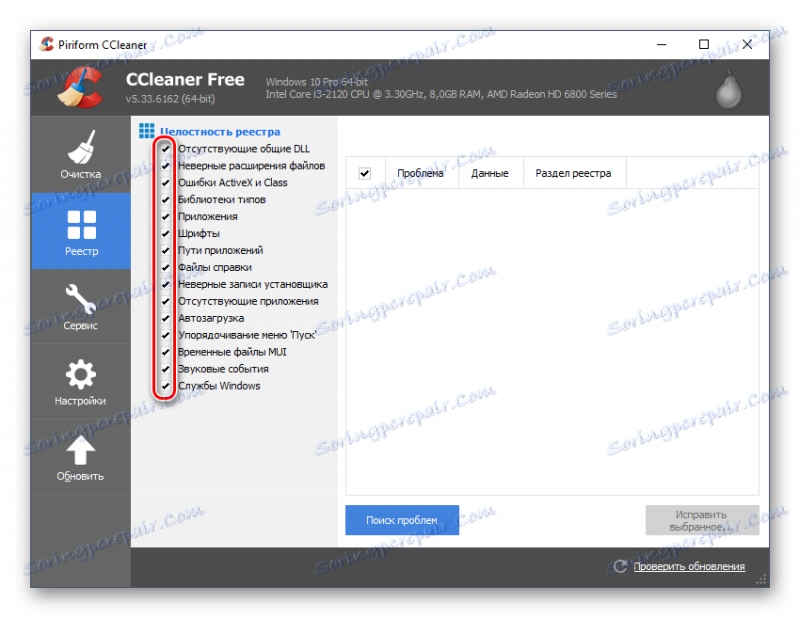
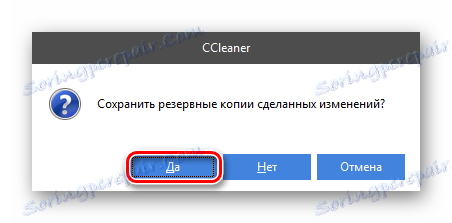
Причина 5: Проникнення шкідливого ПО
Більшість вірусів не несе в собі за мету порушити працездатність / заблокувати ті чи інші сайти. Однак є два досить поширених виду шкідливого ПО, яке може вплинути на роботу багатьох сайтів - це програми-шпигуни і реклама. Друге досить легко визначити, так як при зараженні таким ви зіткнетеся з такими проблемами:
- Реклама буде з'являтися навіть на «Робочому столі» і в «Панелі задач», а також в деяких програмах, де вона не повинна бути взагалі. При відключенні інтернету настирливі банери, спливаючі вікна і т.д. нікуди не будуть пропадати;
- Ви бачите велику кількість рекламного сміття на всіх сайтах, навіть там, де реклами бути не може (наприклад, у Вікіпедії). Від усього цього вас не рятує AdBlock (Або він блокує тільки невелику частини візуального сміття);
- При перегляді «Диспетчера завдань» ви помічаєте, що процесор, жорсткий диск, оперативна пам'ять або ще щось постійно чимось завантажені на 100%, але при цьому на комп'ютері не відкрите будь-яких «важких» програм / процесів. Якщо це повторюється тривалий час, то, швидше за все, у вас на комп'ютері вірус;
- Ви нічого не встановлювали і не скачували, але на «Робочому столі» звідкись з'явилися підозрілі ярлики і папки.
Відносно програм-шпигунів - виявити їх буває дуже складно у зв'язку зі специфікою, так як їх головне завдання - це збирати дані з вашого комп'ютера і максимально непомітно відправляти їх господареві. На щастя, багато такі програми видають себе тим, що споживають багато інтернет-ресурсів при відправці даних. До речі, саме через це деякі сайти можуть не завантажуватися.
Сучасні антивірусні програми, наприклад, Avast , NOD32 , Kaspersky , Можуть швидко виявити як шпигунське, так і рекламне ПО, виробляючи планове сканування комп'ютера у фоновому режимі (без участі користувача). Якщо у вас на комп'ютері немає таких антивірусів, то ви можете використовувати стандартний Windows Defender. Його можливості і функціонал поступається вищеописаним рішенням, але їх цілком достатньо, щоб виявити більшу частину шкідливих програм в режимі ручного сканування.
Розглянемо інструкцію прикладі Захисника Windows, так як він інтегрований в усі комп'ютери на ОС Windows за замовчуванням:
- Проведіть запуск Windows Defender. Якщо при скануванні комп'ютера у фоновому режимі були виявлені які-небудь неполадки, то інтерфейс програми забарвиться в помаранчевий колір, а в середині екрану буде доступна кнопка «Очистити комп'ютер». Обов'язково скористайтеся ним. Коли програма не виявлено ніяких загроз в фоновому режимі, її інтерфейс залишається зеленим, а кнопка очищення не з'явиться.
- Тепер потрібно провести окреме комплексне сканування системи. Для цього в блоці «Параметри перевірки» в правій частині поставте позначку навпроти «Повна» і натисніть на «Почати».
- Така перевірка зазвичай займає по декілька годин. Як тільки вона закінчиться, ви отримаєте список всіх виявлених загроз і потенційно небезпечних програм. Навпаки кожної з них натисніть на кнопку «Видалити» або «Занести в карантин». Останнє рекомендується натискати тільки коли ви не впевнені в тому, що дана програма / файл становлять загрозу для комп'ютера, але залишати його просто так не хочете.
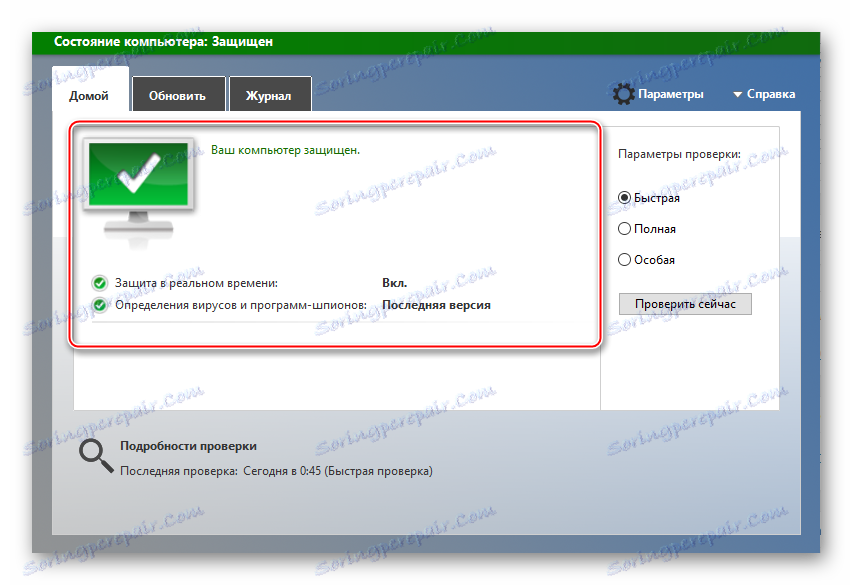
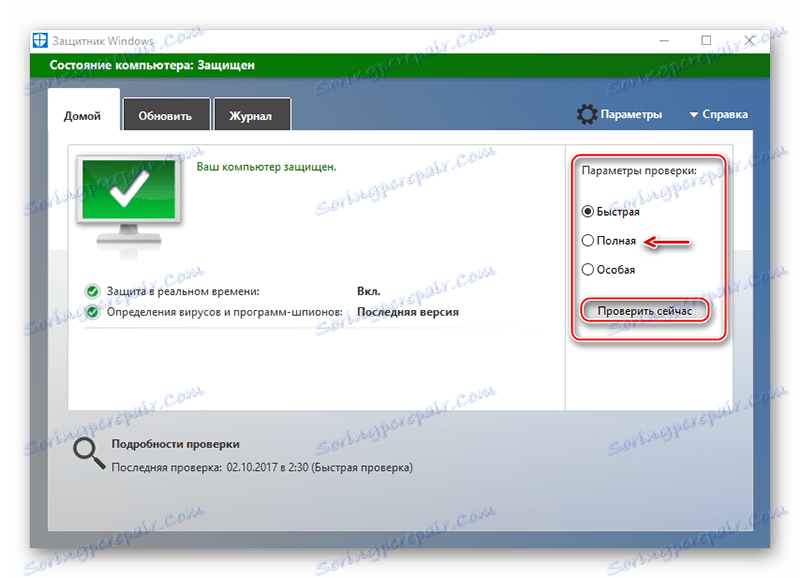
Причина 6: Помилка в базах антивіруса
Деякі антивіруси в зв'язку з програмним збоєм можуть заблокувати Однокласники, так як порахують його сайтом, що надає загрозу для безпеки вашого комп'ютера. Подібна проблема зазвичай трапляється з просунутими антивірусними пакетами, на прикладі того ж Касперського або Avast. Якщо таке і сталося, то ви повинні отримувати сповіщення від вашого антивіруса при кожній спробі входу на сайт про те, що даний ресурс нібито може становити небезпеку.
На щастя, Однокласники - досить авторитетна соціальна мережа і серйозних вірусів в ній немає, тому користування самим сайтом абсолютно безпечно для вашого комп'ютера.
Якщо ж ви зіткнулися з такою проблемою, що антивірус блокує сайт Однокласники (таке трапляється дуже рідко), то можете налаштувати «Винятки» або «Список довірених сайтів». Залежно від самого ПО процес додавання Однокласників в білий список може відрізнятися, тому рекомендується ознайомитися з інструкцією саме для вашого антивіруса.
Варто пам'ятати - якщо у вас встановлений тільки Захисник Windows, то вам така проблема не страшна з огляду на те, що він не вміє блокувати сайти.
Урок: Додаємо «Винятки» в Avast , NOD32 , Avira
У 80% випадків проблема зі входом на ОК буде лежати на вашому боці, особливо якщо аналогічні неполадки не спостерігається у ваших друзів. Сподіваємося, що наведені вище поради допоможуть її усунути.